檢索 iPhone 上已刪除的簡訊 [4 種執行方法]
 更新於 黃 / 04年2023月09日05:XNUMX
更新於 黃 / 04年2023月09日05:XNUMX再會! 不久前,我透過刪除舊訊息來清理 iPhone 訊息應用程式的儲存空間。 然而,我沒有註意到我刪除了一些重要的簡訊。 它們是關於我和我老闆之間的對話。 這些短信是關於我們即將到來的大項目的。 請幫我找回 iPhone 上已刪除的簡訊。 謝謝你!
iPhone 上的簡訊可以輕鬆刪除。 您只需在 iPhone 螢幕上輕按幾下即可刪除對話。 問題是:你能在 iPhone 上找回已刪除的簡訊嗎? 當然! 請看下面的方法。
![檢索 iPhone 上已刪除的簡訊 [4 種執行方法]](https://www.fonelab.com/images/ios-data-recovery/iphone-sms-recovery/iphone-sms-recovery.jpg)

指南清單
第 1 部分:透過「訊息」應用程式擷取 iPhone 上的簡訊
當然,訊息應用程式將是學習如何在 iPhone 上檢索已刪除簡訊的第一個方法。 這是執行此操作的內建方式。 一旦您不小心刪除了 iPhone 上的對話或單一短信,它就會儲存在「訊息」應用程式的「最近刪除」資料夾中。 因此,您只需找到該資料夾所在的位置即可。 如何? 幸運的是,我們在下面發布了有關其過程的詳細步驟。 請模仿他們以獲得最佳效果。 繼續前進。
步驟 1在 iPhone 上啟動「訊息」應用程式。 稍後,您將看到所有最近對話的清單。 之後,選擇主介面左上角的「編輯」按鈕。 之後點選顯示最近刪除的按鈕。 或者,您可以點擊「最近刪除」按鈕。
步驟 2請點選 < 圖示返回對話清單。 之後,選擇您要在 iPhone 上恢復的對話。 之後點擊恢復按鈕。 請選擇您要恢復的郵件。 點擊恢復訊息按鈕開始檢索過程。
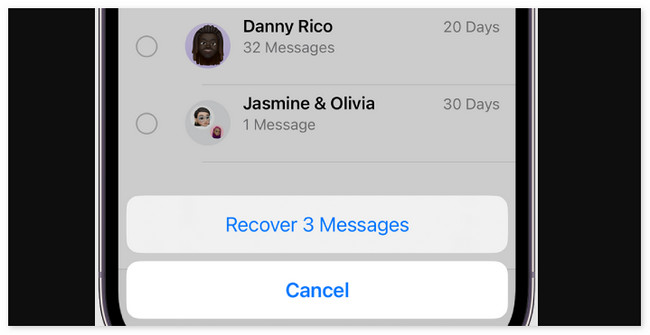
借助FoneLab for iOS,您將從iCloud或iTunes備份或設備中恢復丟失/刪除的iPhone數據,包括照片,聯繫人,視頻,文件,WhatsApp,Kik,Snapchat,微信以及更多數據。
- 輕鬆恢復照片,視頻,聯繫人,WhatsApp和更多數據。
- 恢復之前預覽數據。
- 提供iPhone,iPad和iPod touch。
第 2 部分:使用 iCloud 備份檢索 iPhone 上的簡訊
Apple 裝置有內建的資料備份方法。 這是在 iCloud 的幫助下。 幸運的是,上述基於雲端的儲存支援烘焙您的 iPhone 簡訊。 如果是這樣,如果您有包含已刪除郵件的備份文件,則可以使用 iCloud 的復原程序來還原 iPhone 上已刪除的文字。
但是,此過程需要您將 iPhone 恢復原廠設定。 這意味著您將刪除 iPhone 上的所有資料。 但如果您在 iPhone 上正確備份了所有數據,則無需擔心。 請參閱下面這個過程是如何運作的。
步驟 1擦除 iPhone 上的所有內容或資料。 為此,請打開 設定 應用程式. 之後,請選擇 總 按鈕位於主介面頂部。 在底部,選擇 轉移或重置 iPhone 按鈕。 選擇 抹掉所有內容和設置 底部的圖標。
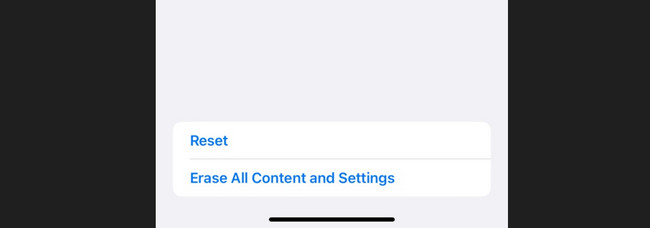
步驟 2打開你的iPhone,你會在螢幕上看到許多螢幕上的程式。 選擇 從 iCloud 備份 按鈕一旦您已經在 傳輸您的應用程式和數據 按鈕。 請登入您的 iCloud 帳戶以進行訊息備份。
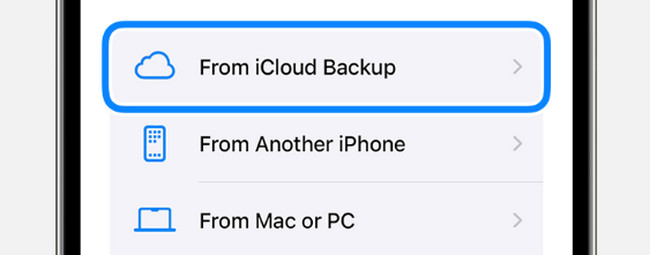
步驟 3選擇備份,然後按照螢幕上的指示進行操作。 之後,您將看到 從iCloud還原 螢幕. 等待恢復過程完成。

借助FoneLab for iOS,您將從iCloud或iTunes備份或設備中恢復丟失/刪除的iPhone數據,包括照片,聯繫人,視頻,文件,WhatsApp,Kik,Snapchat,微信以及更多數據。
- 輕鬆恢復照片,視頻,聯繫人,WhatsApp和更多數據。
- 恢復之前預覽數據。
- 提供iPhone,iPad和iPod touch。
第 3 部分:透過 iTunes/Finder 檢索 iPhone 上的簡訊
或者,您可以透過 Mac 恢復 iPhone 上已刪除的簡訊。 您可以使用的工具是 Finder 和 iTunes。 內建程式的流程相同,但某些按鈕有所不同。 看看這兩個程式如何運作。
步驟 1請啟動 Mac 上的 Finder 或 iTunes 工具。 之後,將 iPhone 連接到 USB 連接線和 Mac。 螢幕將加載,Mac 將識別您的 iPhone。 它將顯示在主介面的左側。 請點選左側的圖標,右側會顯示其資訊。
步驟 2請點擊 總 按鈕在右側。 之後,您將看到有關更新和恢復 iPhone 的更多資訊。 請點選 恢復iPhone 按鈕。 選擇最相關的備份,過程將立即開始。

第 4 部分。使用 FoneLab iPhone 資料恢復擷取 iPhone 上的簡訊
FoneLab iPhone數據恢復 也可以幫助你! 它是一款第三方工具,可以在 iPhone 上找回已刪除的短信,無需備份。 訊息並不是它支援的唯一數據。 還包括照片、音訊、聯絡人、筆記和影片。 該軟體的另一個好處是它支援iPhone的所有型號。 此外,它還允許您查看恢復前後iPhone資料的預覽。
借助FoneLab for iOS,您將從iCloud或iTunes備份或設備中恢復丟失/刪除的iPhone數據,包括照片,聯繫人,視頻,文件,WhatsApp,Kik,Snapchat,微信以及更多數據。
- 輕鬆恢復照片,視頻,聯繫人,WhatsApp和更多數據。
- 恢復之前預覽數據。
- 提供iPhone,iPad和iPod touch。
請看下面如何 FoneLab iPhone數據恢復 致力於恢復已刪除的 iPhone 訊息。 繼續前進。
步驟 1點擊 免費下載 按鈕。 之後,下載過程將開始。 設定該工具並啟動它。
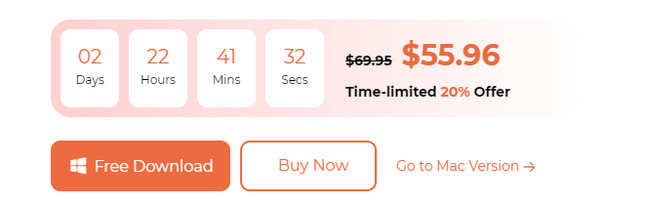
步驟 2將出現連接介面。 使用 USB 電纜來執行此操作。 隨後將出現 iPhone 及其詳細資訊。 點選 從iOS設備恢復 按鈕。
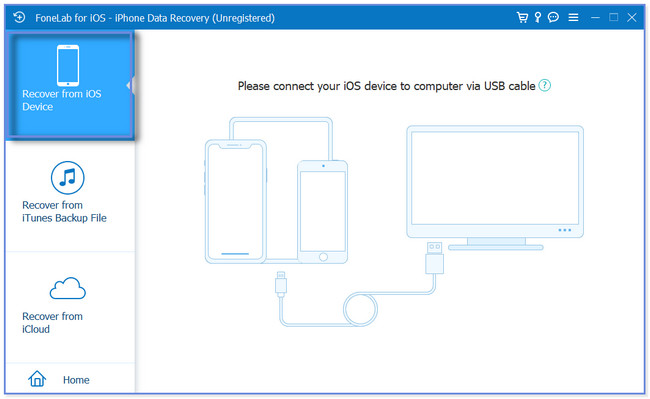
步驟 3點擊 開始掃描 按鈕。 結果將在掃描過程後出現。 請選擇 消息 下一個畫面左側的部分。
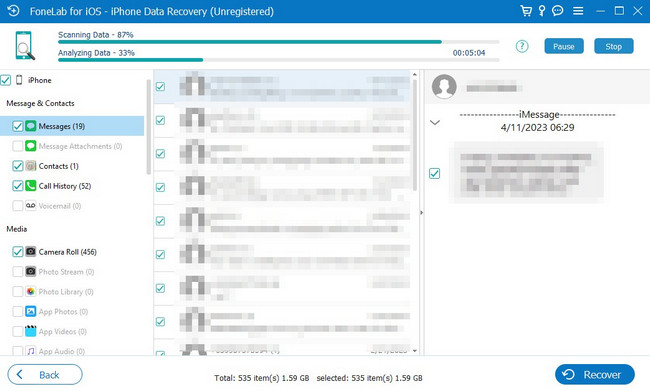
步驟 4選擇您檢索的訊息。 之後,勾選 恢復 按鈕來檢索已刪除的 iPhone 訊息。
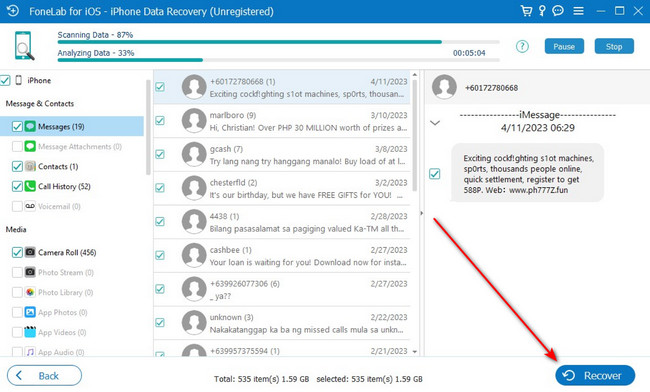
第 5 部分. 在 iPhone 上擷取簡訊的常見問題解答
1. iPhone 的簡訊保存時間是多久?
預設情況下,iPhone永遠不會刪除它儲存的簡訊。 不過,您可以選擇 iPhone 何時自動刪除簡訊。 您可以將其日期設定為 30 天或 1 年。 為此,請啟動 設定 iPhone 上的應用程式。 之後,請選擇 消息 螢幕上的圖示。 之後,向下滑動螢幕並選擇 保留訊息 按鈕。 選擇有關隨後自動刪除 iPhone 簡訊的選項。
2. iPhone 上可以鎖定或隱藏簡訊嗎?
是的。 您可以鎖定 iPhone 上的簡訊。 您只需使用“螢幕時間”功能即可。 不過此方法僅適用於iPhone 12以上機型。 若要執行鎖定過程,請開啟 設定 應用程序。 之後,選擇 屏幕時間 按鈕。 選擇 打開 按鈕來激活它。 點選 使用屏幕時間密碼 選項並建立密碼。 選擇 應用限制 並選擇 增加限制 按鈕。 選擇 消息 圖標,然後點擊 所有應用和類別 按鈕隱藏簡訊。 稍後,點擊 加入 按鈕。
目前為止就這樣了! 我們希望您了解如何在 iPhone 上恢復已刪除的簡訊。 我們希望這些流程易於遵循。 您對 iPhone 問題還有更多疑問嗎? 請在下面的部分發表評論,讓我們知道。 我們將盡快回覆您的疑問。 謝謝你!
借助FoneLab for iOS,您將從iCloud或iTunes備份或設備中恢復丟失/刪除的iPhone數據,包括照片,聯繫人,視頻,文件,WhatsApp,Kik,Snapchat,微信以及更多數據。
- 輕鬆恢復照片,視頻,聯繫人,WhatsApp和更多數據。
- 恢復之前預覽數據。
- 提供iPhone,iPad和iPod touch。
